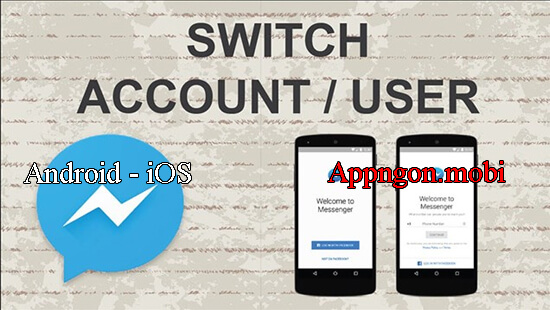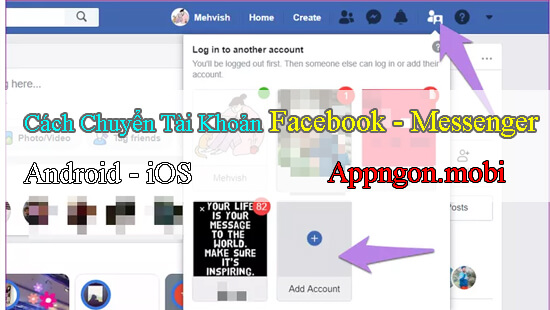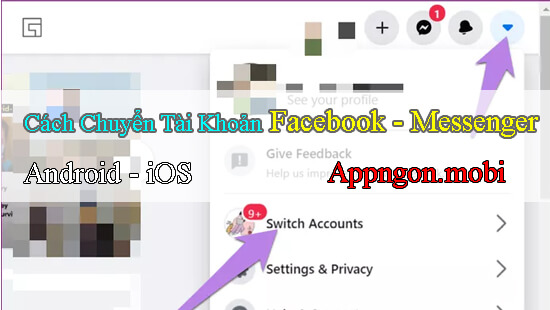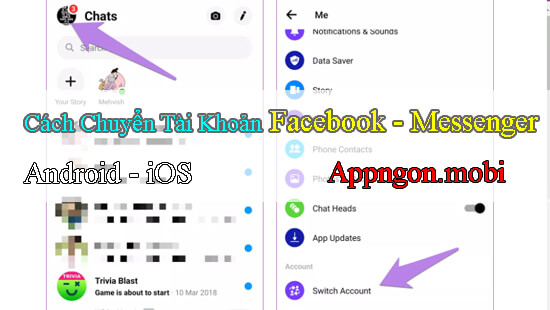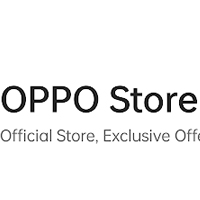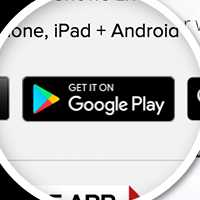Cách Chuyển Tài Khoản Facebook, Messenger
Bạn đang tìm kiếm thủ thuật cách chuyển tài khoản facebook trên máy tính và điện thoại. Bạn sẽ trở thành thọa nó như một chuyên gia sau khi đọc hết bài viết này.
Không chỉ là bạn hay tôi mà rất nhiều người sở hữu ít nhất là từ 2 tài khoản facebook trở lên. Với các mục đích sử dụng khác nhau trong cuộc sống như: để phục vụ cho công việc, gia đình và làm ăn….Vậy nên cách chuyển tài khoản Facebook hay Messenger là cực kỳ quan trọng.
Xem thêm:
– Tải facebook messenger phiên bản mới
– Tải ch play về điện thoại miễn phí phiên bản mới nhất
– Cách xóa zalo của người khác
– Thủ thuật tải video trên facebook về điện thoại Android
Nếu như bạn nói rằng ‘sao không để chung 1 tài khoản thôi’?
Vậy là bạn không dành cho bài viết này rồi. Bài viết này nhắm vào những người có nhiều tài khoản facebook và muốn đăng nhập nhiều tài khoản facebook trên cùng 1 điện thoại hoặc máy tính.
Những ai còn ở lại bài viết này hẳn đang rất mong chờ các thông tin mà mình chia sẻ. Trước tiên, chúng ta cần thỏa thuận với nhau một số kiến thức hay thuật ngữ cơ bản. Rồi sẽ tới phần chính cách chuyển tài khoản messenger facebook của bài viết này nhé.
Lưu ý trước khi chuyển tài khoản facebook, messenger facebook
Nhiều người đang lầm tưởng với tính năng chuyển tài khoản đăng nhập bằng số điện thoại. Bài viết này không nói tới điều đó, mà là cách để chuyển đổi giữa 2 hoặc nhiều tài khoản trên cùng máy tính và điện thoại.
Tìm hiểu cách nào để thực hiện điều đó một cách nhanh nhất, đơn giản nhất. Để tích kiệm thời gian và tăng trải nghiệm lên đỉnh cao.
Khi chuyển sang tài khoản facebook, messenger thì chúng ta sẽ chỉ nhận thông báo cho tài khoản đang hoạt động. Đối với mình thì đây thực sự là tính năng tuyệt vời mà facebook đem lại.
1. Câu hỏi “Tính năng chuyển đổi tài khoản có hoạt động không?”
Cho tới thời điểm hiện tại tôi chia sẻ bài viết này thì chúng ta chỉ có thể chuyển tài khoản facebook trên máy tính mà thôi. Ứng dụng facebook trên điện thoại không thể thực hiện chuyển đổi tài khoản.
Còn ứng dụng messenger thì có thể thực hiện tính năng này trên cả máy tính, điện thoại, ipad. Bất chấp mọi hệ điều hành android hay ios.
2. Số lượng tối đa tài khoản cùng đăng nhập trên 1 thiết bị là bao nhiêu?
Trên máy tính tối đa là 10 tài khoản. Còn trên ứng dụng messenger tối đa lưu trữ là 5 tài khoản.
Ok. Đã xong những kiến thức cơ bản rồi. Giờ chúng ta tới phần chính là cách chuyển tài khoản facebook trên máy tính.
Cách chuyển tài khoản facebook trên máy tính laptop, máy tính bàn
Không biết bạn đã nâng cấp facebook lên bản mới nhất chưa. Vì thế mính sẽ chia sẻ trên cả 2 phiên bản cũ và mới nhé.
Cách chuyển tài khoản trên facebook giao diện cũ
Chúng ta đăng nhập tài khoản facebook như bình thường. Tiếp theo nhấp vào biểu tượng chuyển đổi tài khoản ở góc phải trên màn hình. Gần với biểu tượng dấu “?”. Sau đó chọn tài khoản muốn chuyển đổi.
Nếu như mọi người chưa đăng nhập tài khoản nào thì hãy chọn dấu cộng “+” để thêm mới. Lần đầu thì sẽ cần phải nhập cả user name và password. Mọi người có thể lưu tài khoản để lần chuyển đổi sau không cần nhập mật khẩu nữa.
>> Để xóa tài khoản thì chỉ cần nhấp vào biểu tượng dấu “x” ở góc trên các tài khoản.
Cách chuyển đổi tài khoản facebook mới
Trên giao diện mới của facebook chúng ta sẽ cần nhấp vào biểu tượng mũi tên đi xuống ở góc trên màn hình, bên cạnh chuông thông báo > Chọn chuyển tài khoản > Cuối cùng là chọn tài khoản muốn đăng nhập sử dụng.
Cách chuyển tài khoản Facebook trên điện thoại
Hiện tại, không có cách chuyển tài khoản Facebook trên điện thoại trực tiếp bằng ứng dụng. Chỉ có thể chuyển đổi tài khoản Messenger trên điện thoại mà thôi. Dưới đây là cách thực hiện chi tiết.
Chú ý: Chúng ta vẫn chuyển tài khoản Facebook trên điện thoại bằng Chrome được nhé. Nó tương tự như trên máy tính.
Cách chuyển đổi tài khoản Messenger trên điện thoại android, ios
Để chuyển đổi tài khoản messenger facebook thì chúng ta làm theo các bước sau:
Bước 1: Nhấp vào biểu tượng hình đại diện cá nhân
Bước 2: Kéo xuống phần tài khoản, chọn chuyển tài khoản
Bước 3: Chọn tài khoản muốn đăng nhập. Hoặc nhập tài khoản facebook messenger mới ở góc cuối màn hình.
>> Để xóa tài khoản nào đó, chỉ cần vuốt sang trái tài khoản đó. Chọn biểu tượng thùng rác là xong.
Facebook messenger báo lỗi liên tục yêu cầu chuyển đổi tài khoản
Trong quá trình sử dụng nhiều bạn đã nói rằng nhận được yêu cầu chuyển đổi tài khoản trong khi sử dụng. Dưới đây là một số gợi ý của appngon.mobi dành cho mọi người để khắc phục tình trạng trên.
1. Tắt tính năng bong bóng chat
Truy cập hồ sơ cá nhân trên messenger, gạt tắt biểu tượng tính năng bong bóng chat.
2. Xóa tài khoản messenger và đăng nhập lại
3. Đăng xuất tài khoản facebook từ mọi thiết bị
Chúc mọi người thành công khắc phục tình trạng messenger báo lỗi liên tục này nhé.
Tóm lại,
Một mẹo nhỏ dành cho những ai sử dụng nhiều tài khoản facebook trên một máy tính hoặc điện thoại. Mong rằng nó có ích đối với mọi người nhé. Xem nhiều mẹo nhỏ, tips tại chuyên mục thủ thuật điện thoại nhé.
Bài viết liên quan:
– Cách liên kết facebook với instagram
– Thủ thuật facebook lite trên điện thoại
– Cách tải Facebook lite
Advertising